7 Solutions pour déverrouiller un iPhone verrouillé
Il existe plusieurs méthodes pour débloquer le code d’accès d’un iPhone et nous vous présentons ici les meilleures d’entre elles.
L’une des situations redoutables dans lesquelles un utilisateur d’iPhone peut se retrouver est l’oubli du code d’accès de son iPhone. Si vous avez oublié le code d’accès de votre iPhone, vous ne pouvez plus du tout accéder à votre appareil. Vous ne pouvez pas accéder à vos photos, vos vidéos, vos contacts et, en fait, à tout ce que contient votre téléphone. Dans cet article, vous apprendrez plusieurs façons de déverrouiller un iPhone verrouillé sans connaître le code d’accès.
1. Déverrouiller l’iPhone verrouillé avec Face ID
Si vous avez le problème « mon iPhone se verrouille tout seul », il est possible de le déverrouiller avec le Face ID, c’est-à-dire le déverrouiller avec la reconnaissance faciale d’Apple. Cette méthode est compatible avec les iPhones suivants : la série iPhone X, la série iPhone 11, la série iPhone 12 et la série iPhone 13. Il suffit juste que votre iPhone reconnaisse votre visage pour le déverrouiller.
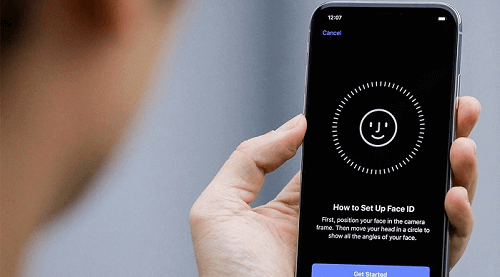
Face ID
2. Déverrouiller l’iPhone verrouillé avec Touch ID
Si vous avez un iPhone d’une ancienne génération doté de la fonctionnalité Touch ID, c’est-à-dire le déverrouillage par empreinte digitale, il est possible d’activer cette fonction et déverrouiller votre iPhone avec votre empreinte. Les modèles compatibles sont les suivants : iPhone 5s, série iPhone 6, série iPhone 7, série iPhone 8, iPhone SE (1ère et 2ème génération).

Touch ID
3. Déverrouiller l’iPhone verrouillé avec l’Apple Watch
Il est également possible de déverrouiller votre iPhone en utilisant l’Apple Watch. Si vous avez une Apple Watch qui fonctionne sous watchOS 7.4 ou ultérieur, voici comment activer le déverrouillage avec l’Apple Watch :
- Rendez-vous dans Réglages > Face ID/Touch ID et code.
- Allez vers le bas et activez votre Apple Watch dans « Déverrouiller avec Apple Watch ».
Et voilà, il est maintenant possible de déverrouiller votre iPhone avec votre montre intelligente Apple.
4. Si vous avez oublié le code de votre iPhone verrouillé
4.1 Déverrouiller l’iPhone avec AnyUnlock
Bien que les méthodes officielles d’Apple vous aident à déverrouiller le code d’accès de votre iPhone, elles ne sont pas les plus faciles et les plus simples à utiliser. Si cela ne vous dérange pas d’utiliser des applications tierces pour supprimer le code d’accès de votre iPhone, il existe quelques applications intéressantes pour effectuer cette tâche.
AnyUnlock – Déverrouillage iPhone est l’une des applications fantastiques que vous pouvez utiliser pour vous débarrasser du code d’accès de votre appareil iOS. L’outil vous permet de supprimer le code d’accès sans avoir à le saisir en quelques clics seulement. Il vous suffit de sélectionner votre téléphone, de choisir l’option qui vous permet de supprimer le code d’accès, et l’outil s’occupera de tout pour vous.
Voici les étapes à suivre pour utiliser cette application afin de supprimer le code d’accès de votre iPhone.
- Téléchargez et installez AnyUnlock sur votre ordinateur. Elle est disponible aussi bien pour les ordinateurs Windows que pour les ordinateurs Mac.
- Ensuite, lancez AnyUnlock, connectez votre iPhone à votre ordinateur, et cliquez sur « Déverrouiller Ecran Sans Code ».

Déverrouiller Ecran Sans Code
- Après cela, cliquez sur « Commencer ».

Commencer le déverrouillage
- Après avoir téléchargé le firmware qui correspond à votre iPhone, tapez sur « Déverrouiller maintennat ».

Cliquez sur Déverrouiller maintenant
- Pour finir, attendez jusqu’à la fin du déverrouillage de votre iPhone.

Déverrouiller un iPhone verrouillé code oublié
4.2 Déverrouiller l’iPhone avec iTunes
L’avantage d’utiliser iTunes pour supprimer le code secret de votre iPhone est que vous pouvez restaurer une sauvegarde de votre appareil si vous en avez créé une avant d’oublier le code secret.
Si vous n’avez pas de sauvegarde, vous perdrez tous vos fichiers actuels et autres données sur votre appareil. Vous pouvez ensuite le configurer comme un nouvel appareil. Les étapes suivantes devraient vous apprendre à débloquer le code d’accès d’un iPhone à l’aide d’iTunes.
- Lancez iTunes et connectez votre iPhone au PC via le câble.
- Tapez sur l’icône “mon appareil”’.
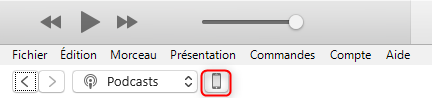
Mon appareil
- Cliquez sur « Restaurer l’iPhone » et confirmez l’opération.

Débloquer iPhone verrouillé iTunes
Si votre iPhone n’a pas été autorisé à se connecter à votre PC auparavant, cette méthode sera inutile.
4.3 Déverrouiller l’iPhone avec iCloud
L’iPhone est doté de nombreuses fonctions de sécurité qui garantissent que vos données restent protégées en permanence. L’une de ces fonctions est Localiser mon iPhone, qui vous permet de retrouver votre téléphone lorsque vous l’avez perdu ou qu’il a été volé. Cette fonction vous permet de trouver votre téléphone sur la carte et même d’effectuer de nombreuses actions sur celui-ci.
L’une des fonctions de Localiser mon iPhone vous permet d’effacer votre appareil à distance. Vous pouvez ainsi vous débarrasser de vos données sur le téléphone au cas où il aurait été volé. Vous pouvez également utiliser la même fonction pour supprimer le code d’accès de votre iPhone. Si c’est ainsi que vous souhaitez supprimer le code d’accès de votre iPhone, les étapes suivantes vous aideront à le faire.
- Ouvrez un nouvel onglet dans votre navigateur et rendez-vous sur le site Web d’iCloud. Connectez-vous à votre compte si vous ne l’avez pas encore fait.
- Sur l’interface principale d’iCloud, vous trouverez plusieurs options à utiliser. Trouvez celle qui indique “Localiser”et cliquez dessus.

Localiser
- Sur l’écran suivant, cliquez sur l’option Tous les appareils et choisissez votre iPhone.
- Enfin, cliquez sur l’option Effacer l’iPhone et suivez les instructions à l’écran.
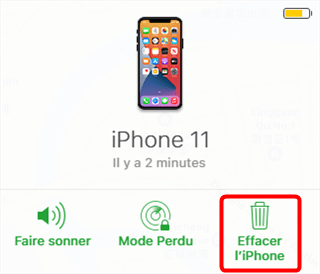
Débloquer iPhone verrouillé iCloud
Si votre iPhone est connecté à Internet, il commencera immédiatement à s’effacer. S’il n’est pas connecté à un réseau WiFi, il s’effacera lorsqu’il se connectera à Internet.
Une fois l’iPhone effacé, vous devrez le configurer comme vous le feriez normalement et il commencera à fonctionner.
Conclusion
Nous espérons que ce guide vous a aidé à déverrouiller votre iPhone. Nous vous avons d’abord montré les possibilités de déverrouiller un iPhone mis à part le code d’accès, et ensuite, les méthodes pour le déverrouiller lorsque vous oubliez le code.
Si ce tuto vous a aidé à débloquer votre iPhone verrouillé, n’hésitez pas à le partager.
AnyUnlock – Déverrouiller iPhone verrouillé tout seul
- Cracker code numérique, code alphanumérique personnalisé, Touch ID ou Face ID sur iPhone
- En 3 étapes, votre iPhone/iPad/iPod sera déverrouillé complètement.
- Prend en charge le déverrouillage de l’identifiant Apple, supression du code Temps d’écran…
Télécharger pour Win100% propre et sécuritaire
Télécharger pour Mac100% propre et sécuritaire
Téléchargement Gratuit * 100% propre et sécuritaire
Questions liées aux produits ? Contactez l'équipe Support à trouver une solution >





